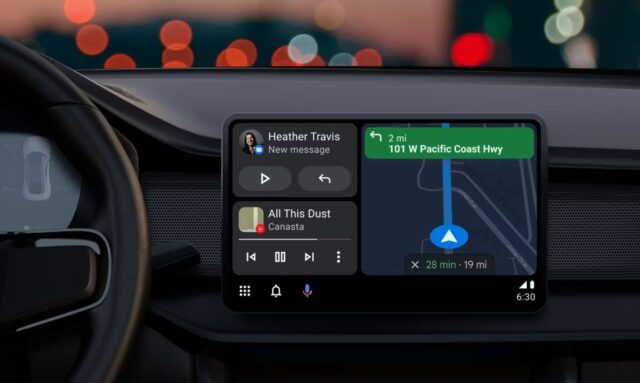گرفتن عکس از داشبورد ماشین راه درستی برای انجام کارها نیست. سادهترین راه برای مستندسازی یک شکل یا به اشتراک گذاشتن آنچه روی صفحه است با افراد دیگر، ارسال یک اسکرین شات برای آن هاست. در این مطلب نحوه گرفتن اسکرین شات در Android Auto را می بینیم.
اسکرین شات ها کلمات زیادی را ذخیره می کنند و مستندات بصری درباره جزئیاتی که ممکن است فراموش کنید ارائه می دهند. به این دلایل منطقی است که هنگام استفاده از تلفن های اندروید به آنها اعتماد کنیم.
گرفتن اسکرین شات در گوشی اندرویدی ساده است، اما آیا میدانستید هنگام استفاده از Android Auto هم می توانید همین کار را انجام دهید؟ برای گرفتنش باید کمی سریع باشید اما مهم است که به خاطر داشته باشید که حین رانندگی نباید سعی کنید یک ضربه محکم و ناگهانی بگیرید. اجازه دهید مسافرتان اسکرین شات را بگیرد. در هر صورت، پس از انجام چند کار اولیه، گرفتن اسکرین شات از صفحه Android Auto ساده است. برای این که بدانید نحوه گرفتن اسکرین شات در Android Auto چگونه است، تا انتهای این مطلب بخوانید.
۱- developer settings را فعال کنید
اینجا نحوه گرفتن اسکرین شات در Android Auto را به شما نشان می دهیم. پیش از گرفتن اسکرین شات در Android Auto، باید Developr Settings را در گوشیتان فعال کنید. این مرحله به شما امکان دسترسی به گزینه های اضافی را می دهد که معمولا در حالت عادی در دسترس نیستند.
۱- گوشی اندرویدتان را به صورت بی سیم یا با کابل به ماشین وصل کنید.
۲- وقتی اتصال برقرار شد، به Android Auto settings بروید.
در گوشی های سامسونگ، به Settings > Advanced Features > Android Auto بروید.
اگر گوشی گوگل پیکسل دارید، به Connected Devices > Connection Preferences > Android Auto بروید.
اگر مطمئن نیستید تنظیمات کجا قرار دارند، سادهترین راه این است که به تنظیمات گوشیتان بروید و Android Auto را جستجو کنید.
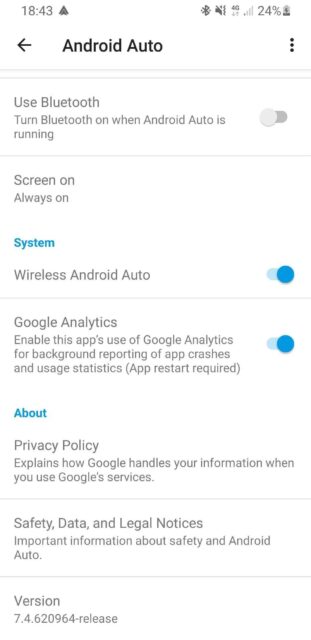
۳- در منوی Android Auto settings، تا پایین صفحه اسکرول کنید و روی شماره ورژن، ده بار ضربه بزنید.
۴- وقتی پیامی روی صفحه ظاهر شد، فعال کردن developer settings را تایید کنید.
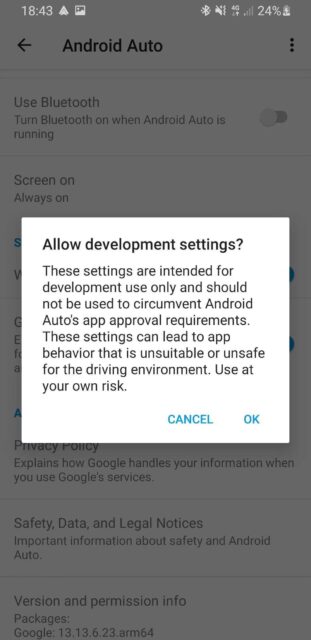
۵- بهتر است تنظیمات دیگر را تغییر ندهید مگر اینکه بدانید در حال انجام چه کاری هستید، بنابراین مطمئن شوید که فقط برای ذخیره اسکرین شات سراغ این منو رفته باشید.
۲- اسکرین شات بگیرید
مرحله اول نحوه گرفتن اسکرین شات در Android Auto را دیدید. برای گرفتن اسکرین شات از Android Auto، باید برخی از منوهای گوشی را مرور کنید که نباید زمان رانندگی این کار را انجام دهید. نحوه گرفتن اسکرین شات در Android Auto چگونه است؟ در مراحل زیر می بینید.
۱- به منوی Android Auto settings بروید. (از راهنمای بالا کمک بگیرید.)
۲- روی منوی overflow (⋮) در بالا، سمت راست صفحه ضربه بزنید تا به developer settings دسترسی پیدا کنید.
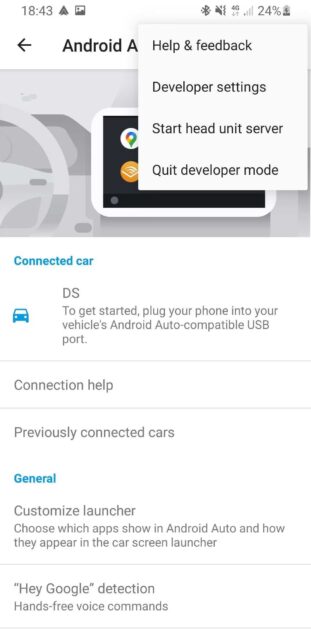
۳- بر روی گزینه Share screenshot now ضربه بزنید. این کار به شما امکان می دهد اسکرین شات بگیرید و آن را با بیشتر برنامه های نصب شده روی گوشیتان به اشتراک بگذارید.
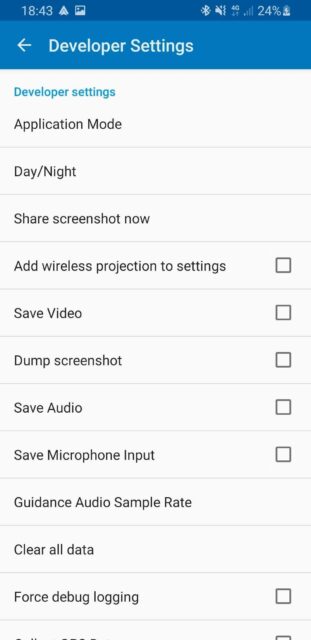
نحوه گرفتن اسکرین شات در Android Auto به این شکل است. شما باید بلافاصله پس از گرفتن اسکرین شات آن را به اشتراک بگذارید، زیرا گزینه ای برای ذخیره آن به صورت محلی وجود ندارد. این آزار دهنده است، اما یک راه آسان برای غلبه بر این محدودیت، ذخیره اسکرین شات ها در حساب Google Drive است.
هر گزینه ای را که ترجیح می دهید، بهتر است از ضربه زدن روی Always در پایین صفحه خودداری کنید، زیرا به این معنی است که پس از انتخاب آن، همیشه اسکرین شات های Android Auto را از طریق همان برنامه به اشتراک می گذارید.
اسکرین شات های Android Auto را به اشتراک بگذارید
نحوه گرفتن اسکرین شات در Android Auto را دیدید. ارسال اسکرین شات معمولا کلمات و توضیحات زیادی را منتقل می کند زیرا راهی تصویری برای به اشتراک گذاشتن آنچه در صفحه ماشین می بینید، است. گرفتن اسکرین شات از Android Auto ساده نیست، زیرا ابتدا باید مجموعه اضافی فعال کردن آن را در Developer Options مرور کنید. همچنین، برخلاف Car Play، برای انجام این عمل باید گوشیتان را دستکاری کنید و به منوهای مخفی دسترسی داشته باشید که زمان رانندگی توصیه نمی شود. به اشتراک گذاشتن اسکرین شات پس از گرفتن آن می تواند کمی زمانبر باشد، به خصوص اگر قصد دارید چندین عکس را بفرستید.
راه حل های ما همه چیز را کمی قابل تحملتر می کند، اما هنوز هم مایه تاسف است که Google راه آسانتری برای این کار پیدا نکرده است. این یکی از مواردی است که می تواند در Android Auto آزاردهنده باشد، اما ویژگی های مفید بسیاری دارد. به عنوان مثال، به شما امکان می دهد برنامه های زیادی را از سیستم سرگرمی ماشین نصب کنید و از آن لذت ببرید.
نحوه گرفتن اسکرین شات در Android Auto به این ترتیب است. می خواهید بیشتر درباره Android Auto بدانید؟ روش استفاده از Android Auto Wireless را ببینید.